SolidWorks零件、装配体建模及工程图设计__说明书
SolidWorks零件、装配体建模及工程图设计__说明书
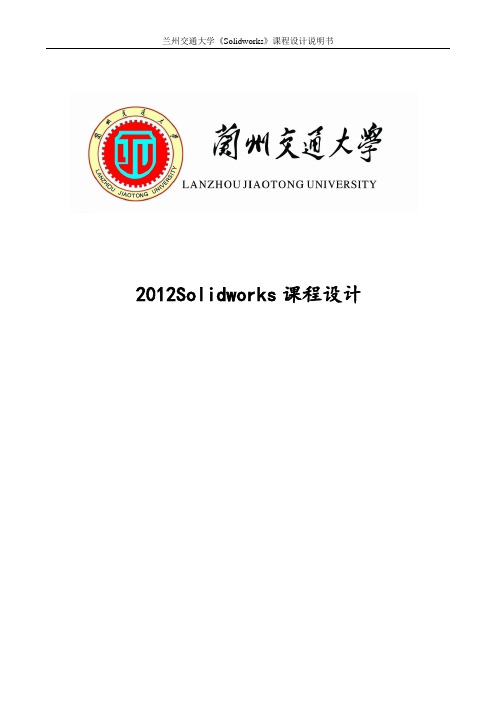
顶垫建模过程基本与上面零件建模过程相同,在此不再赘述,实体如下:
装配体建模
1装配体实体
2Hale Waihona Puke 模过程:1.新建装配体零件,插入各零件:
2.零件间配合
首先底座与螺旋杆的配合,然后螺旋杆与铰杆配合,其次螺旋杆与顶垫的配合,最后顶垫与螺钉的配合,装配体建模完成,其图分别如图A、图B、图C、图D。
测试塑料射出制模零件的可制造性。
消费产品设计工具
保持设计中曲率的连续性,以及产品薄壁的内凹零件,可加速消费性产品的设计。
对现成零组件的线上存取
让3D CAD系统使用者透过市场上领先的线上目录使用现在的零组件。
模型组态管理
在一个文件中产生零件或零组件模型的多个设计变化,简化设计的重复使用。
零件模型建构
4.在大圆柱体上“拉伸切除”,形成与前一个垂直的贯穿内孔,并倒角:
5.在螺旋杆上加螺纹装饰线,并切退刀槽:
6.在螺旋杆顶部钻孔,并加内螺纹装饰线:
7.螺旋杆完成建模:
3.3 铰杠的建模
铰杠实体:
建模过程:
1.确定底圆:
2.拉伸凸台,并倒角,形成铰杠,建模完成:
3.4 螺钉的建模
螺钉为标准件,从标准件库中直接引用,其实体如下:
图A 图B
图C 图D
工程图设计
底座工程图
新建工程图,先选择标准图纸的型号A4,点击“插入”下拉命令“工程图视图”选“模型”,选择要插入的零件/装配体——底座,生成主视图,对主视图进行全剖得剖视图,视图比例设为2:3。然后选注解中“模型项目”自动对各类尺寸、表面粗糙度等进行标注。其次注明技术要求,最后编辑标题栏,完成底座图,如下:
6.进一步“拉伸切除”,去除多余实体:
Solidworks 选项模板(零件、装配体、工程图)

三维参数化建模之模板零件建模的好坏直接影响装配和参数化驱动工作的开展。
零件建模思路和顺序得当,不仅可以便于装配,而且参数化驱动时返工较少,还可以大大减轻工作的难度。
欲达到理想的建模效果,定义标准程度较高的模板就显得尤为重要。
如果工作前期零件模板定制不够合理,势必造成重复性劳动过多,设计效率低。
因此,必须制作适合自己所需要的模板,提高设计效率。
模板包括零件、工程图、装配体模板。
将SolidWorks【工具】—【选项】—【文件属性】中与工作相关的选项如箭头、自定义属性、材质属性、字体等做统一规定,并作为模板使用。
模板设定完成后,零件模板以格式*.prtdot保存,并命名为自命名文件名。
工程图模板以格式*.drwdot保存,并命名为自命名文件名,在定义工程图模板时应按照国标企标进行定义,尤其是标题栏的大小和字体的设置。
装配体模板以格式*.asmdot保存,并命名为自命名文件名。
设计模板的存放默认路径在SolidWorks的安装目录SolidWorks\lang\Chinese-simplified\data\Tutorial和SolidWorks\data\Templates 中。
也可以【工具】—【选项】—【系统选项】—【文件位置】中设定文件模板的位置。
并对【默认模板】进行更新。
在设计过程中如无特殊要求,就无需重复修改选项参数,使用自定义模板即可。
模板具体设置如下:一、【系统选项】:路径:Solidworks—【工具】—【选项】—【系统选项】需要调的部分有1、工程图(图中第一项“自动放置从模型插入的尺寸”是否需要打对勾?如果打在导入工程图的时候会自动把零件所做的尺寸都会添加进去,要不打勾,在导入工程图的时候我们可以指定把哪些尺寸放进来,……第二项谁有更好的方法,说是自动缩放,但实际效果并不是很理想。
)2、文件位置文件位置,即模板存放的位置有两种方法:(1)、使用原来的SW默认的位置这种方法直接把做好的模板放到SW的默认位置SolidWorks\lang\Chinese-simplified\data\Tutorial覆盖原来的文件即可,如果新用户或SW出现问题需要重装的时候得重新加载。
SOLIDWORKS Composer 产品说明书
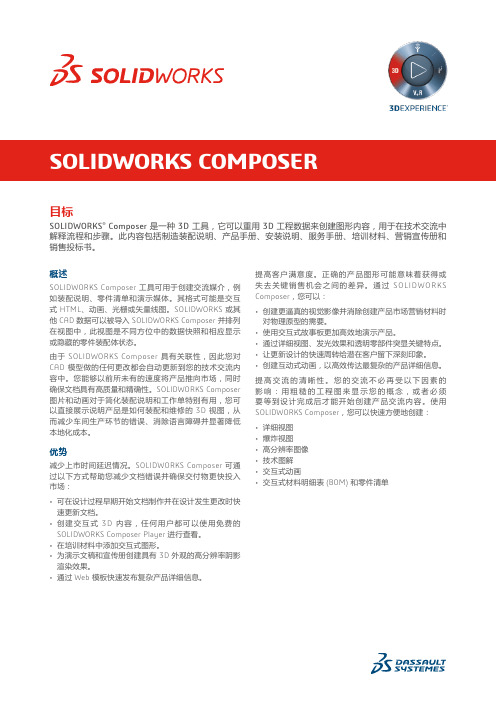
目标SOLIDWORKS® Composer 是一种 3D 工具,它可以重用 3D 工程数据来创建图形内容,用于在技术交流中解释流程和步骤。
此内容包括制造装配说明、产品手册、安装说明、服务手册、培训材料、营销宣传册和销售投标书。
概述SOLIDWORKS Composer 工具可用于创建交流媒介,例如装配说明、零件清单和演示媒体。
其格式可能是交互式 HTML、动画、光栅或矢量线图。
SOLIDWORKS 或其他 CAD 数据可以被导入 SOLIDWORKS Composer 并排列在视图中,此视图是不同方位中的数据快照和相应显示或隐藏的零件装配体状态。
由于 SOLIDWORKS Composer 具有关联性,因此您对CAD 模型做的任何更改都会自动更新到您的技术交流内容中。
您能够以前所未有的速度将产品推向市场,同时确保文档具有高质量和精确性。
SOLIDWORKS Composer 图片和动画对于简化装配说明和工作单特别有用,您可以直接展示说明产品是如何装配和维修的 3D 视图,从而减少车间生产环节的错误、消除语言障碍并显著降低本地化成本。
优势减少上市时间延迟情况。
SOLIDWORKS Composer 可通过以下方式帮助您减少文档错误并确保交付物更快投入市场:• 可在设计过程早期开始文档制作并在设计发生更改时快速更新文档。
• 创建交互式 3D 内容,任何用户都可以使用免费的SOLIDWORKS Composer Player 进行查看。
• 在培训材料中添加交互式图形。
• 为演示文稿和宣传册创建具有 3D 外观的高分辨率阴影渲染效果。
• 通过 Web 模板快速发布复杂产品详细信息。
提高客户满意度。
正确的产品图形可能意味着获得或失去关键销售机会之间的差异。
通过 SO LIDWO RKS Composer,您可以:• 创建更逼真的视觉影像并消除创建产品市场营销材料时对物理原型的需要。
• 使用交互式故事板更加高效地演示产品。
solidworks各个安装模块功能说明
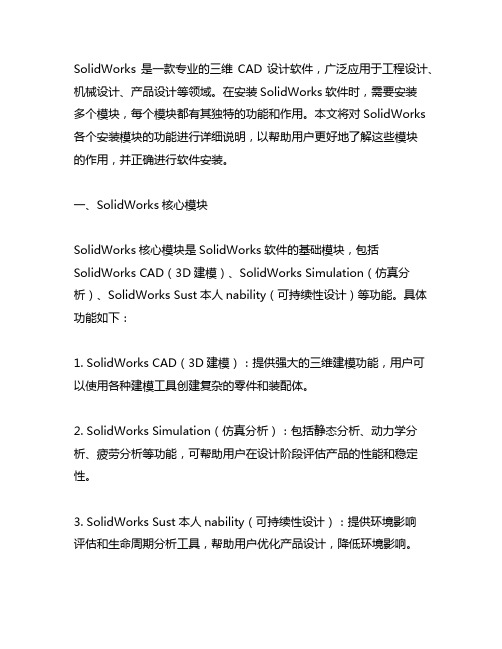
SolidWorks是一款专业的三维CAD设计软件,广泛应用于工程设计、机械设计、产品设计等领域。
在安装SolidWorks软件时,需要安装多个模块,每个模块都有其独特的功能和作用。
本文将对SolidWorks 各个安装模块的功能进行详细说明,以帮助用户更好地了解这些模块的作用,并正确进行软件安装。
一、SolidWorks核心模块SolidWorks核心模块是SolidWorks软件的基础模块,包括SolidWorks CAD(3D建模)、SolidWorks Simulation(仿真分析)、SolidWorks Sust本人nability(可持续性设计)等功能。
具体功能如下:1. SolidWorks CAD(3D建模):提供强大的三维建模功能,用户可以使用各种建模工具创建复杂的零件和装配体。
2. SolidWorks Simulation(仿真分析):包括静态分析、动力学分析、疲劳分析等功能,可帮助用户在设计阶段评估产品的性能和稳定性。
3. SolidWorks Sust本人nability(可持续性设计):提供环境影响评估和生命周期分析工具,帮助用户优化产品设计,降低环境影响。
二、SolidWorks通用模块SolidWorks通用模块包括SolidWorks Toolbox(零件库)、SolidWorks eDrawings(三维文件查看器)、SolidWorks Task Scheduler(任务调度程序)等功能。
具体功能如下:1. SolidWorks Toolbox(零件库):包含各种标准零件和构件,用户可以直接使用这些零件来快速搭建装配体。
2. SolidWorks eDrawings(三维文件查看器):用于查看、打印和审核SolidWorks、AutoCAD等多种三维文件格式,方便与他人共享设计数据。
3. SolidWorks Task Scheduler(任务调度程序):可以自动执行一些重复性任务,如批量转换文件格式、批量更新文件属性等。
蔡逸凡solidworks说明书

SolidWorks零件、装配体建模及工程图设计1训练要求完成1、2、3、4零件的建模;生成零件2的零件图。
)(零件1为夹具体的简化,仅为此次练习使用2Solidworks的基本功能The SolidWorks® 应用程序是一套机械设计自动化软件,采用用户所熟悉的Microsoft®1Windows®图形用户界面。
使用这套简单易学的工具,机械设计工程师能快速地按照其设计思想绘制草图,尝试运用各种特征与不同尺寸,以及生成模型和制作详细的工程图。
SolidWorks 模型由零件或装配体文档中的3D 实体几何体组成。
工程图从模型或通过在工程图文档中绘图而创建。
通常,SolidWorks从绘制草图开始,然后生成一个基体特征,并在模型上添加更多的特征。
(SolidWorks还可以从输入的曲面或几何实体开始。
)SolidWorks可添加特征,编辑特征以及将特征重新排序而进一步完善设计。
由于零件、装配体及工程图的相关性,所以当其中一个文档或视图改变时,其它所有文档和视图也自动相应改变。
SolidWorks随时可在设计过程中生成工程图或装配体。
如安装有与RealView相兼容的图形卡,SolidWorks可显示逼真的模型和环境。
3设计分析该模型为偏心压板夹紧机构,主要零件有:底座对刀块,圆柱销,菱形销,压紧扳手,压板,弹簧,开口垫圈,螺母,螺栓,螺杆等。
加工零件时,由支撑板,圆柱销,菱形销定位,由弹簧,压紧扳手和压板夹紧,再由对刀块引导铣刀在正确位置铣出台阶面。
需要Solidworks建模的元件有:底座,对刀块,圆柱销,菱形销。
所有元件建模完毕后,在Solidworks中进行装配,生成装配图。
对于生成的装配图,还需要进行进一步修改,以满足实际工程应用中工程图纸的设计要求。
4零件建模分析和过程4.1 建模分析现以零件1(底座)的建模设计为例说明Solidworks的建模过程。
底座是结构简单的几何体,通过几次拉伸及拉伸切除就可以建出它的大致外形,再通过设置几个螺纹孔,设置凸台,设置倒角就能完成夹具体的建模。
SolidWorks 三维设计项目二:装配体建模与装配

单击左上角“√”,完成装配体中第一个零件放置。(注: 该零件原点与装配体原点重合)
(2)在“装配体”中单击 ,在指定文件夹找到 chain_link.sldprt文件,单击“打开”,单击确认,在装配 体中插入第二个零件。
2.1装配体简介
1、什么是装配体? 装配体由若干个零件构成,装配体文件的后缀为.sldasm。
装配体中的零件是通过装配配合来定义各自的位置和自 由度。
2、装配体基本设计过程 (1)装入已有的零件或者子装配体。 指定固定零部件,浮动
(2)设定零部件之间的配合关系,使之符合实际工程 的设计要求。
要求: 使用以下条件生成装配体 销钉与链条孔为同轴心配合(无间隙)。 销钉端面与链条侧面重合。 A=25度 B=125度 C=130度 装配体的质心位置在哪(毫米)? 参考答案:X=348.66, Y=-88.48, Z=-91.40
2、链条装配过程
单击SolidWorks工具栏中“新建”,选择“装配体”,单击确定。
步骤1 打开SolidWorks软件,新建一装配体文件,命名为千斤 顶装配体.sldasm。
步骤2 在装配体中,单击“插入零部件”,浏览到底座所在 文件夹,单击打开,
单击左上角“√”,完成底座放置。注意:此时,装配体原 点与底座原点重合。若在装配体中插入第一个零件时,单击 鼠标左键确定,装配体原点与第一个零件原点不重合,需要 手动设定才能达到重合。
2.4.1 底座零件建模
1.工程图纸与三维视图(如图2-76)
2.4.2螺套建模
2.4.3螺旋杆建模
SoliWorks零件装配及工程图设计
目录课程设计任务书 (3)1、SoliWorks简介 (4)1.1、SoliWorks发展历程 (4)1.2、SoliWorks功能介绍 (4)2、任务设计分析 (5)3、零件的建模 (6)3.1零件1夹具体的建模 (6)3.1.1、零件分析 (6)3.1.2、零件绘制思路 (6)3.1.3、零件绘制过程 (6)3.2、零件5对刀块的建模 (10)3.2.1、零件分析 (10)3.2.2、零件绘制思路 (10)3.2.3、零件绘制过程 (10)3.3、零件11定向壁的建模 (12)3.3.1、零件分析 (12)3.3.2、零件绘制思路 (12)3.3.3、零件绘制过程 (12)3.4、零件12螺钉的建模 (12)3.4.1、零件分析 (12)3.4.2、零件绘制思路 (13)3.4.3、零件绘制过程 (13)4、零件装配分析及装配过程 (15)4.1零件装配分析 (15)4.2零件装配过程 (15)4.3零件装配检测及应该注意的问题 (17)5、工程图的设计及夹具体的零件图设计 (17)5.1、工程图的设计过程及标注 (17)5.2、夹具体的零件图设计及标注 (18)6、设计心得体会 (19)7、参考文献 (21)课程设计任务书学生姓名:李积波专业班级:机自0801班指导教师:陈涛工作单位:机电工程学院题目: SolidWorks零件、装配体建模及工程图设计初始条件:给定小型装配体的轴测图、装配图或装配示意图(见附图)。
要求完成的主要任务:(包括课程设计工作量及其技术要求,以及说明书撰写等具体要求)1、分析装配体或装配图,自行确定(4-6个)相关零件的结构形状和尺寸;2、使用SolidWorks软件对零件和装配体进行建模;3、用软件生成零件图(A4)和装配图(A3)各一张,符合国家标准。
4、撰写设计任务说明书一份,包括:训练题目、训练要求、CAD软件功能、设计分析、零件建模分析和过程、装配体建模分析和过程、工程图设计过程心得体会、参考文献(不少于3篇)。
SolidWorks_全套入门教程
渲染设置
渲染质量
渲染质量决定了最终渲染图像的清晰 度和细节程度。用户可以根据需要选 择不同的渲染质量,以在渲染速度和 图像质量之间取得平衡。
背景设置
用户可以选择不同的背景样式,如纯 色背景、渐变背景或自定义背景图像 。背景的设置可以影响整个渲染场景 的气氛和视觉效果。
06 综合实例
零件建模实例
工程图设计实例
总结词
掌握工程图设计规范
详细描述
介绍如何使用SolidWorks进行工程图设计, 包括视图创建、尺寸标注、技术要求和图纸 布局等。通过实际操作,使学员掌握工程图 设计的规范和技巧,能够根据实际需求生成 符合标准的工程图纸。
THANKS
旋转
以中心线为轴,将草图旋转成 三维实体。
扫描
通过沿着路径移动草图来创建 三维实体。
放样
通过连接多个草图或轮廓来创 建三维实体。
高级特征
圆角
倒角
拔模
筋
在实体的边缘添加圆角。
在实体的边缘添加倒角。
创建拔模面,使实体具 有拔模角度。
在实体中添加加强筋, 提高实体的强度。
特征编辑
复制
将现有特征复制到其他位置或创建多个相同 特征。
部件添加
详细说明如何将各个零部件添加到装配体中,包 括通过拖拽、插入和搜索等方式。
装配体配合
配合类型
介绍各种配合方式的定义、特点和适用场景,如机械配合、几何 配合和智能配合等。
配合操作
演示如何进行零部件之间的配合,包括选择配合元素、设置配合参 数和确定配合关系等步骤。
修改配合
讲解如何修改已建立的配合关系,包括解锁、删除和替换等操作。
保存文件
将当前3D模型文件 保存到磁盘上。
solidworks课件ppt
零件配置管理
多配置管理
零件也可以进行多配置管理,用户可以根据不同的需求和条件创建不同的零件 配置。
配置的同步更新
当对一个配置进行修改时,其他配置也会自动更新,保持数据的一致性。
材料清单生成
材料清单的自动生成
SolidWorks可以根据模型中的零件和 装配关系自动生成材料清单,节省了 手动输入的时间和精力。
自上而下设计
布局草图
介绍自下而上设计方法的概念和步骤,如 何从零件设计开始,逐步构建装配体。
介绍自上而下设计方法的概念和步骤,如 何先创建装配体结构,再设计零件。
介绍如何使用布局草图来辅助装配体设计 ,通过草图来定义装配体的结构和位置。
装配体运动仿真
01
运动仿真概述
运动机构
02
03
动画和运动分析
介绍运动仿真的概念和目的,以 及在SolidWorks中如何进行运动 仿真。
总结词
装配约束理解
详细描述
深入理解各种装配约束,如接触、插入、角度等,以及如 何合理应用这些约束来实现精确的装配。
总结词
运动仿真与分析
详细描述
掌握如何对装配体进行运动仿真与分析,检查其运动是否 符合设计要求,并对不合理的部分进行调整。
案例三:结词
出图流程与技巧
详细描述
03
修改几何图形
使用编辑工具对已绘制的几何 图形进行修改,如修剪、延伸
等。
04
约束几何图形
通过添加约束条件,如平行、 垂直、相切等,来限制几何图
形之间的关系。
02
特征建模
拉伸特征
总结词
通过在SolidWorks中执行拉伸操作,可以创建各种形状的实体。
详细描述
solidworks入门教程很全面
菜单栏
Solidworks的菜单栏包括“ 文件”、“编辑”、“视图” 、“工具”、“帮助”等选项
。
工具栏
Solidworks的工具栏包含一 系列图标,代表各种常用命令
。
状态栏
显示当前鼠标指针所在位置 的坐标值和操作状态。
文件操作
01
02
03
新建文件
从“文件”菜单选择“新 建”选项,然后选择所需 的模板来新建一个 Solidworks文档。
俯视图
选择“视图”菜单中的“顶视”选 项,可以显示模型的顶部视图。
02
草图绘制
草图基础
草图概述
介绍SolidWorks草图绘制 的基本概念、特点和目的 。
草图界面
详细介绍SolidWorks草图 界面的布局和主要功能按 钮。
草图绘制流程
阐述草图绘制的基本流程 ,包括创建草图、添加几 何元素、约束和尺寸等。
讲解如何设置视图比例,以满足不同 场合的需求。
视图相关属性
介绍如何修改视图的相关属性,如名 称、材料、颜色等。
感谢您的观看
THANKS
草图绘制工具
常用工具
介绍草图绘制中常用的工具,如 直线、矩形、圆等。
高级工具
深入讲解一些高级工具,如中心 线、等距线、圆角等。
标注工具
介绍如何使用标注工具对草图进 行尺寸标注。
草图约束
约束概述
介绍SolidWorks草图约束的基本概念、类型和应 用。
常用约束
详细介绍各种常用的约束,如固定、水平、垂直 、相等等。
约束冲突和解决
阐述约束冲突的产生和解决方法。
03
特征建模
基本特征
拉伸
通过拉伸命令,可以将草图或 曲线拉伸成三维实体。
- 1、下载文档前请自行甄别文档内容的完整性,平台不提供额外的编辑、内容补充、找答案等附加服务。
- 2、"仅部分预览"的文档,不可在线预览部分如存在完整性等问题,可反馈申请退款(可完整预览的文档不适用该条件!)。
- 3、如文档侵犯您的权益,请联系客服反馈,我们会尽快为您处理(人工客服工作时间:9:00-18:30)。
5.在螺旋杆上加螺纹装饰线,并切退刀槽:
6.在螺旋杆顶部钻孔,并加内螺纹装饰线:
7.螺旋杆完成建模:
3.3 铰杠的建模
铰杠实体:
建模过程:
1.确定底圆:
2.拉伸凸台,并倒角,形成铰杠,建模完成:
3.4 螺钉的建模
螺钉为标准件,从标准件库中直接引用,其实体如下:
要求完成的主要任务:
1、分析装配体或装配图;
2、使用SolidWorks软件对零件和装配体进行建模;
3、用软件生成零件图和装配图,设计分析、零件建模分析和过程、装配体建模分析和过程、工程图设计过程。
设计题目
设计分析
千斤顶工作原理:
千斤顶是简单起重工具,工作时,用可调节力臂长度的铰杠带动螺旋杆在底座的螺纹孔中作旋转运动,螺旋作用使螺旋杆上升,装在螺旋杆头部的顶垫顶起重物。顶垫顶部均匀分布24个凹槽,增大顶垫与重物间摩擦力,防止滑动。
消费产品设计工具
保持设计中曲率的连续性,以及产品薄壁的内凹零件,可加速消费性产品的设计。
对现成零组件的线上存取
让3D CAD系统使用者透过市场上领先的线上目录使用现在的零组件。
模型组态管理
在一个文件中产生零件或零组件模型的多个设计变化,简化设计的重复使用。
零件模型建构
利用伸长、旋转、薄件特征、进阶薄壳、特征复制排列和钻孔来产生设计。
图A 图B
图C 图D
工程图设计
底座工程图
新建工程图,先选择标准图纸的型号A4,点击“插入”下拉命令“工程图视图”选“模型”,选择要插入的零件/装配体——底座,生成主视图,对主视图进行全剖得剖视图,视图比例设为2:3。然后选注解中“模型项目”自动对各类尺寸、表面粗糙度等进行标注。其次注明技术要求,最后编辑标题栏,完成底座图,如下:
2012Solidworks课程设计
Solidworks软件介绍
Solidworks公司是专业从事三维机械设计、工程分析和产品数据管理软件开发和营销的跨国公司,其软件产品Solidworks提供一系列的三维(3D)设计,帮助设计师减少设计时间,增加精确性,提高设计的创新性,并将产品更快推向市场。
Solidworks软件组成:
设计要求:
完成零件1——底座、零件2——螺旋杆和零件3——铰杠的三维建模,对零件进行装配,生成零件1——底座的零件图和千斤顶整体装配图。
零件的建模
底座的建模
底座实体:
建模过程:
1.确定底圆:
2.拉伸形成凸台:
3.在特征中选择“拉伸切除”,去除多余实体:
4.拉伸形成凸台:
5.拉伸切除,使其完全贯穿,并插入注解螺纹装饰线:
3.5顶垫的建模
顶垫建模过程基本与上面零件建模过程相同,在此不再赘述,实体如下:
装配体建模
1装配体实体
2建模过程:
1.新建装配体零件,插入各零件:
2.零件间配合
首先底座与螺旋杆的配合,然后螺旋杆与铰杆配合,其次螺旋杆与顶垫的配合,最后顶垫与螺钉的配合,装配体建模完成,其图分别如图A、图B、图C、图D。
2D到3D转换工具
将2D工程图拖到SolidWorks工程图中的功能;支持包括外部参考的可重复使用2D几何;视图折叠工具,可以从DWG资料产生3D模型。
内置零件分析
测试零件设计,分析设计的完整性。
机器设计工具
具有整套熔接结构设计和文件工具,以及完全关联的钣金功能。
模具设计工具
测试塑料射出制模零件的可制造性。
6.进一步“拉伸切除”,去除多余实体:
7.倒角:
8.画开环轮廓,在特征中选择“筋”形成肋板:
9.在特征中选择“圆周阵列”,形成四个肋板,均匀分布在圆柱四周,底座建模完成:
3.2 螺旋杆的建模
螺旋杆实体:
建模过程:
1.确定基圆并拉伸凸台:
2.拉伸凸台,并在小圆柱体上“拉伸切除”,去除多余实体:
3.拉伸凸台,并在大圆柱体上“拉伸切除”,形成贯穿内孔:
曲面设计
使用有导引曲线的叠层拉伸和扫出产生复杂曲面、填空钻孔,拖曳控制点以进行简单的相切控制。直观地修剪、延伸、图化、缝织曲面、缩放和复制排列曲面。
课程设计任务书
学生姓名:马文斌专业班级:车辆093班
指导教师:工作单位:机电工程学院
题 目:SolidWorks零件、装配体建模及工程图设计
初始条件:
给定小型装配体的轴测图、装配图或装配示意图。
